Difference between revisions of "Sort Data Source/pt-br"
| Line 11: | Line 11: | ||
| − | Para alterar a ordem, clique sobre o Arquivo de Dados desejado e arraste para a posição desejada. | + | Para alterar a ordem, clique sobre o Arquivo de Dados desejado e arraste-o para a posição desejada. |
Para confirmar a nova ordenação dos Arquivos de Dados, clique em ''Salvar''. O TaticView irá retornar para a página principal exibindo os Arquivos de Dados com a nova ordenação. | Para confirmar a nova ordenação dos Arquivos de Dados, clique em ''Salvar''. O TaticView irá retornar para a página principal exibindo os Arquivos de Dados com a nova ordenação. | ||
Revision as of 16:06, 30 November 2016
Para alterar a ordem em que os Arquivos de Dados são exibidos na página principal, você deve clicar no ícone ![]() localizado na barra acima da lista de Arquivos de Dados.
localizado na barra acima da lista de Arquivos de Dados.
Ao clicar neste ícone, será apresentada a seguinte tela:
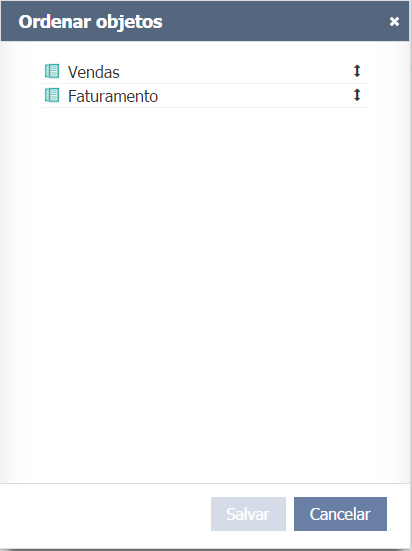
Para alterar a ordem, clique sobre o Arquivo de Dados desejado e arraste-o para a posição desejada.
Para confirmar a nova ordenação dos Arquivos de Dados, clique em Salvar. O TaticView irá retornar para a página principal exibindo os Arquivos de Dados com a nova ordenação.
Para ordenar os Dashboards, veja Ordenando os Dashboards.